Labot iPhone vai iPad iesaldētu vai bloķētu ekrānu

Vēlaties labot iPhone vai iPad iesaldēta vai bloķēta ekrāna problēmas? Izlasiet šo rakstu, lai atrastu vieglas metodes pirms sazināšanās ar Apple atbalstu.
iOS ir pilna ar funkcijām, kas ir izveidotas, lai atvieglotu jūsu dzīvi. Piemēram, varat iestatīt iestatījumus, lai bloķēšanas ekrānā redzētu savus paziņojumus. Tā ir noderīga funkcija, taču ne tikai jūs varēsit redzēt savu informāciju, bet arī visi pārējie.
Šī ir tikai viena no dažādām iOS ierīces funkcijām, kas sniedz vairāk informācijas, nekā jūs, iespējams, vēlētos. Arī ideja par Safari saglabāt jūsu paroles var radīt drebuļus, taču tas ir tas, ko tas varētu darīt šobrīd. Atklājiet izmaiņas, kas jāveic, lai aizsargātu savu privātumu.
Paziņojumu priekšskatīšana var ietaupīt laiku. Varat izlemt, vai ir vērts tos atbloķēt iOS ierīcē. Ja nevēlaties, lai kāds, kas iet garām, redzētu jūsu informāciju, vislabāk ir atspējot šo funkciju. Vienkārši dodieties uz Iestatījumi > Touch ID un piekļuves kods > Izslēgt paziņojumu skatu .
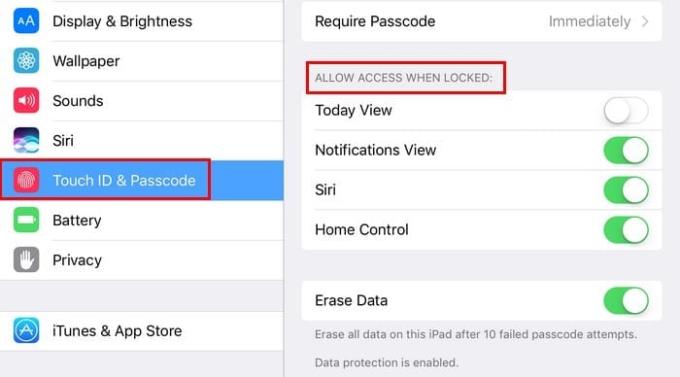
Ja jūs neapmierina doma, ka jūsu iOS ierīce (un kas zina, kas vēl) zina jūsu atrašanās vietu, atspējojiet atrašanās vietas noteikšanas pakalpojumus. To var viegli izdarīt, dodoties uz Iestatījumi > Konfidencialitāte > Atrašanās vietas pakalpojumi > izslēdziet .
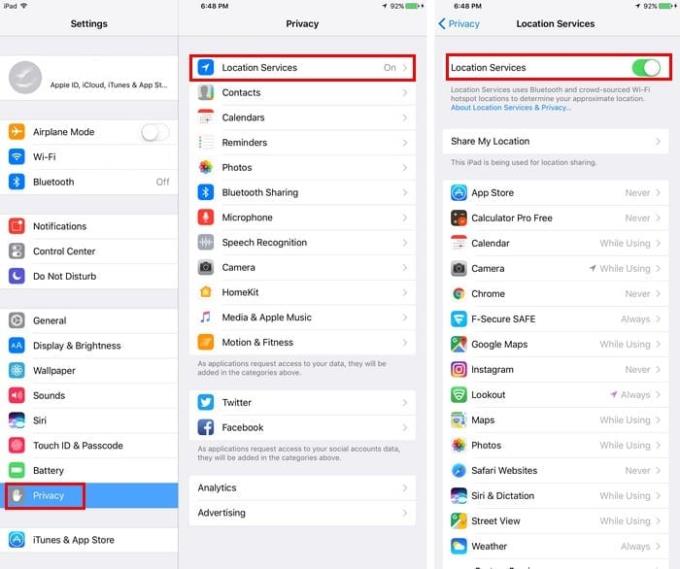
Var būt neērti uz minūti nolikt planšetdatoru un pēc tam to atkal atbloķēt. Lai gan tas aizņem tikai dažas sekundes, tas ir kaitinoši. Lai no tā izvairītos, jūs pat varat izlemt pagarināt bloķēšanas laiku.
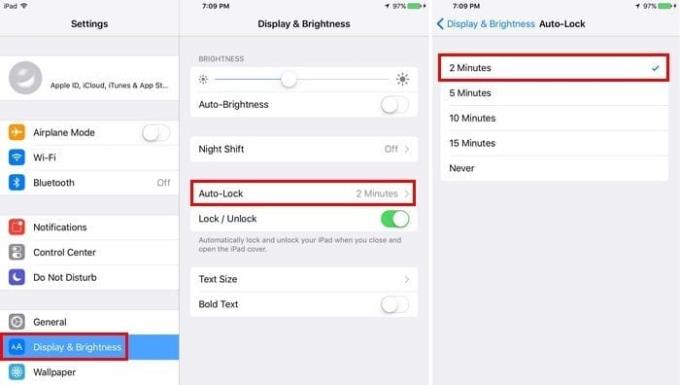
Jo ilgāks laiks nepieciešams, līdz ierīce tiek bloķēta, jo lielāka iespēja, ka kāds var piekļūt īsi pēc ierīces nolikšanas. Samaziniet iespēju, ka kāds piekļūs jūsu ierīcei, atverot sadaļu Iestatījumi > Displejs un spilgtums > Automātiskā bloķēšana . Jo mazāk laika jūsu iOS ierīce tiek atbloķēta, jo labāk.
Cerams, ka jums tas nekad nebūs jāpiedzīvo, bet tā mēdz notikt. Ja kādreiz pazaudējat savu iOS ierīci vai pazaudējat to, šī ir funkcija, kuru vēlaties ieslēgt (katram gadījumam). Atveriet sadaļu Iestatījumi > Touch ID un piekļuves kods > Dzēst datus .
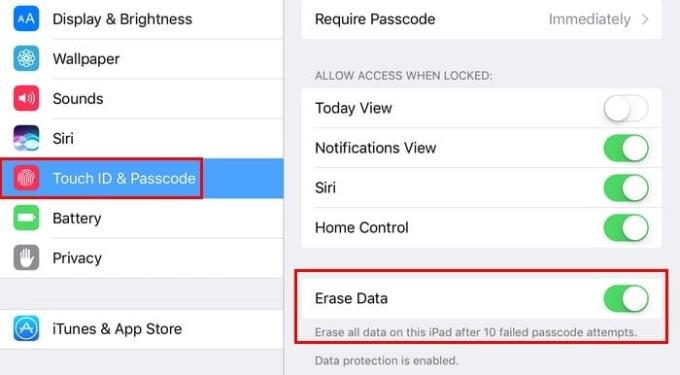
Ja šī funkcija ir ieslēgta, varat būt drošs, ka jūsu ierīce tiks notīrīta, ja piekļuves kods tiks ievadīts nepareizi desmit reizes. Šī funkcija pasargās jūs no nepieciešamības attālināti dzēst ierīci, ja ierīce mēģinās atbloķēt tik daudz reižu.
Safari nekad nav ieteicams saglabāt jūsu paroles, it īpaši, ja tās ir paroles tādām vietnēm kā jūsu banka un citas līdzīgas vietnes. Lai gan jūs to nekad neesat iestatījis, jums vajadzētu vismaz to apskatīt, lai pārliecinātos.
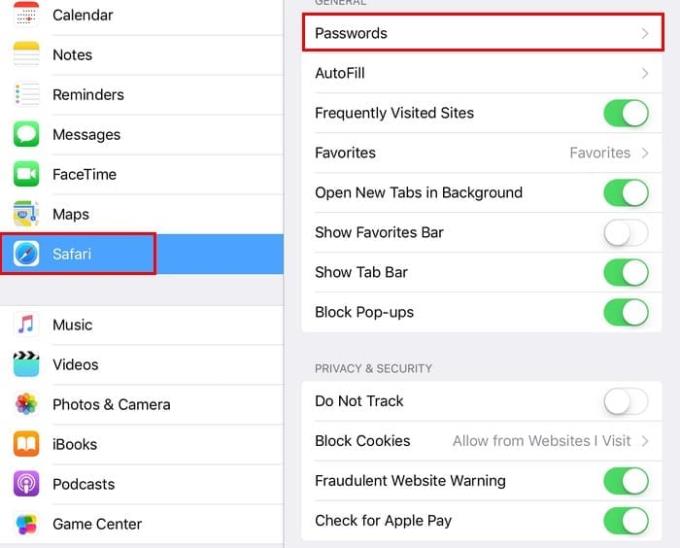
Lai redzētu, vai Safari saglabā jūsu paroles, dodieties uz Iestatījumi > Safari > Paroles . Lai izdzēstu visas Safari saglabātās paroles, pieskarieties rediģēšanas pogai augšējā labajā stūrī.
Izmantojot operētājsistēmu iOS 10.3, diagnostika un lietošana kļuva par Analytics. Izmantojot Share iPad Analytics, jūs kopīgojat analītiskos datus no sava iPad ar Apple. Kopīgot iCould Analytics ļauj koplietot savus lietojuma datus no sava iCloud konta ar Apple.
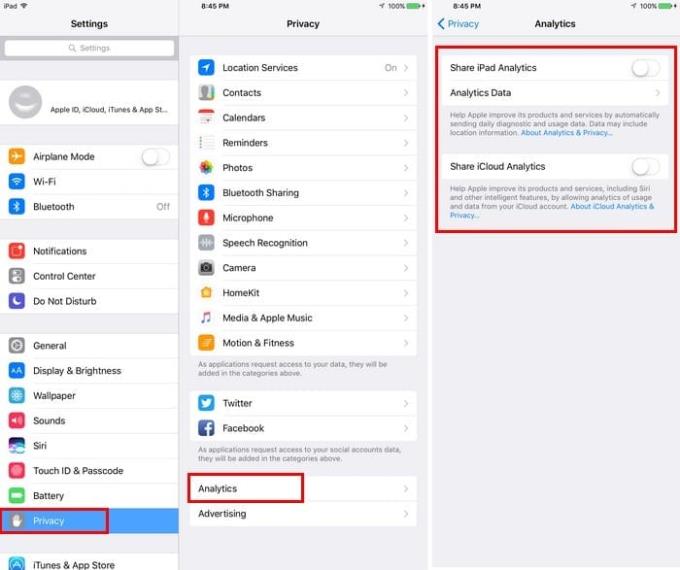
Ieslēdzot opciju Kopīgot iPad Analytics, jūs redzēsit arī iespēju koplietot datus ar lietotņu izstrādātājiem. Ja nevēlaties to darīt, atveriet sadaļu Iestatījumi > Konfidencialitāte > Analytics un pārliecinieties, vai viss ir izslēgts.
Logrīki ir vēl viens veids, kā jūs varat atklāt pārāk daudz informācijas. Ja vien nevēlaties, lai visi zinātu, kādi ir jūsu plāni un patīk, izslēdziet tos. Atveriet sadaļu Iestatījumi > Touch ID un piekļuves kods > Izslēgt šodienas skatu .
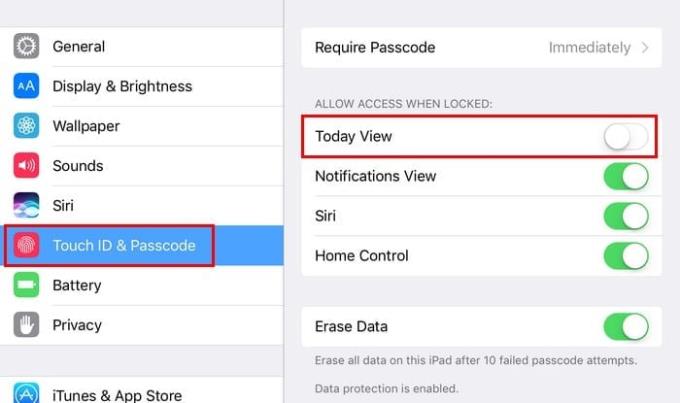
Ir dažādi iemesli, kāpēc vēlaties dzēst vecos ziņojumus. Varbūt, lai atbrīvotos no nevēlamiem pierādījumiem vai lai jūsu iOS ierīce būtu tīra no nevēlamiem atkritumiem. Dodoties uz Iestatījumi > Ziņojumi > Saglabāt ziņojumus > Izvēlieties 30 dienas .
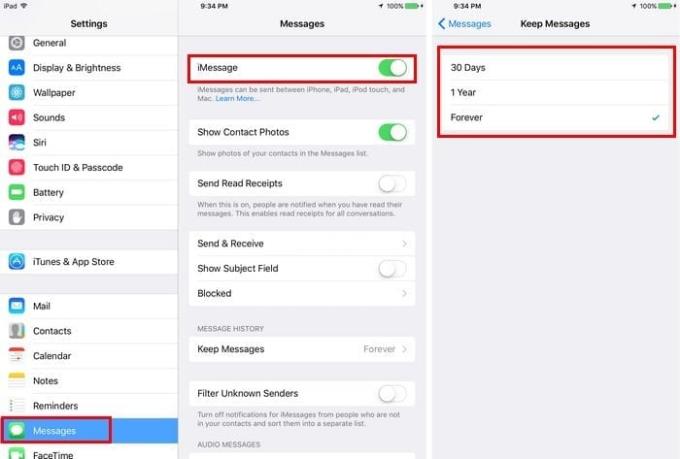
Dažiem lietotājiem var patikt saņemt reklāmas, kas ir mērķētas uz viņu interesēm. Ja nevēlaties, lai Apple izsekotu, kas jums patīk un kas nepatīk, noteikti ierobežojiet reklāmu izsekošanu. To var izdarīt, dodoties uz Iestatījumi > Konfidencialitāte > Reklāma > Ierobežot reklāmu izsekošanu .
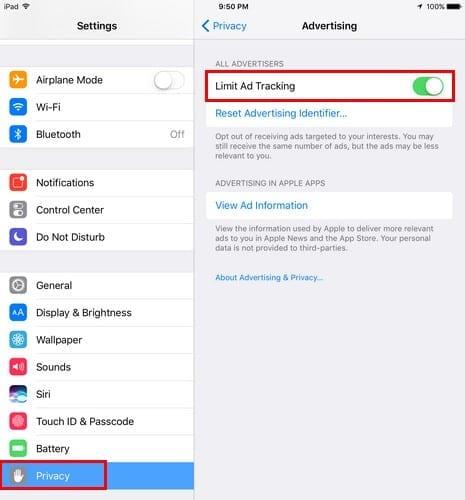
Ja nekad neļausiet nevienam citam izmantot savu iPad, jums var rasties kārdinājums vispār pat nepievienot piekļuves kodu. Lai gan jums ir ātra piekļuve savai ierīcei, to dara arī ikviens, kas atrodas jūsu tuvumā. Lai iespējotu piekļuves kodu, dodieties uz Iestatījumi > Touch ID un piekļuves kods . Kad esat to iestatījis, veiciet tās pašas darbības, lai to mainītu, taču šoreiz izvēlieties Mainīt piekļuves kodu.
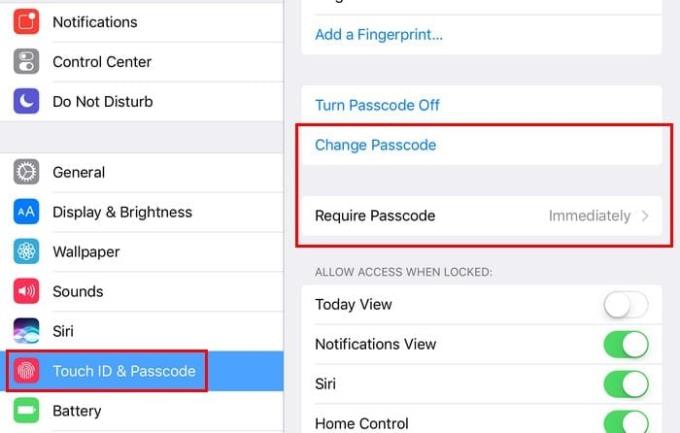
Acīmredzot ir daudz izklaidējošāku darbību, ko darīt savā iPad, nekā veikt izmaiņas drošības izmaiņās. Taču, ja vēlaties aizsargāt savu informāciju, šīs izmaiņas ir jāveic pēc iespējas ātrāk. Kādas izmaiņas esat veicis savā iOS ierīcē, lai jūsu informācija būtu privāta? Ierakstiet komentāru un dariet man zināmu.
Vēlaties labot iPhone vai iPad iesaldēta vai bloķēta ekrāna problēmas? Izlasiet šo rakstu, lai atrastu vieglas metodes pirms sazināšanās ar Apple atbalstu.
Uzziniet, kā piekļūt SIM kartei Apple iPad, izmantojot šo pamācību.
Risiniet problēmu, kurā Apple iPhone vai iPad ekrāns šķiet palielināts un ir pārāk liels, lai to izmantotu, jo iPhone ir iestrēdzis palielinājumu jautājumā.
Šeit atradīsit detalizētas instrukcijas, kā mainīt lietotāja aģentu virkni Apple Safari pārlūkprogrammā MacOS.
Ja jums patīk mainīt iOS iestatījumus vai vēlaties tos novērst, noderīgi būs uzzināt, kā atiestatīt iPhone un iPad iestatījumus. Izlasiet tagad!
Vai domājat, kā pārsūtīt failus no Windows uz iPhone vai iPad ierīcēm? Šis soli pa solim izstrādāts ceļvedis palīdzēs jums to viegli izdarīt.
Atjaunojiet sākumlapas ikonītes uz noklusējuma iestatījumiem savā iPad un sakārtojiet ikonītes vieglākai atrašanai. Šeit ir viegli sekojamie soļi.
Tumšais režīms tika ieviests Microsoft 2016. Gadā. Jaunākā Office versija piedāvā iespēju izvēlēties vienu no diviem pieejamajiem tumšajiem režīmiem.
Vai jums trūkst iCloud krātuves? Izlasiet šo rakstu, lai uzzinātu, kā dzēst lietotnes no iCloud no iPad, iPhone, Mac un Windows PC.
Uzziniet, kā atkārtoti lejupielādēt iegādāto mūziku, filmas, lietotnes vai grāmatas uz jūsu Apple iOS ierīces no iTunes, izmantojot iTunes iegādes vēsturi.
Mēs parādām dažas darbības, lai pārbaudītu, vai iPhone vai iPad kameras lietotnē ir redzams melns ekrāns un tā nedarbojas pareizi.
Bieži vien jūs pats varat novērst problēmas ar Apple iPad ekrānu, kurā tiek parādīti viļņaini vai blāvi pikseļi, veicot tikai dažas darbības.
Iestatiet mūzikas atkārtošanu Apple iPhone, iPad vai iPod Touch, izmantojot šo vienkāršo pamācību.
Mēs parādām vairākus veidus, kā izslēgt radio Apple iPhone, iPad vai iPod Touch.
Uzziniet, kā lejupielādēt failus savā Apple iPad no pakalpojuma Dropbox, izmantojot šo pamācību.
Maz zināma iPhone tālruņu funkcija ir iespēja iestatīt automātisku atbildi, izmantojot iMessage, kad neesat pieejams, tāpat kā to darītu, kad esat ārpus mājas.
Ar katru atjauninājumu iPad lietotāji var baudīt funkcijas, kuras viņi ir gaidījuši. Atjauninājumi parasti nozīmē, ka beidzot tiek atrisinātas problēmas, ar kurām jums bija jātiek galā
Apple iPad personalizēšana ir obligāta. Tas piešķir iPad jūsu personīgo pieskārienu un padara lietošanu daudz patīkamāku. Ne pārāk sen iPad to ieguva
Palīdzība, lai atrastu trūkstošo App Store ikonu savā Apple iPhone vai iPad.
Atrisiniet problēmu, kuras dēļ nevarat noņemt lietotni no sava Apple iPhone vai iPad, jo X neparādās, kā paredzēts.
Apple privātuma jomā darbojas labāk nekā vairums uzņēmumu. Taču ne visi iPhone noklusējuma iestatījumi ir lietotāja interesēs.
Izmantojot šo darbības pogu, varat jebkurā laikā piezvanīt uz ChatGPT savā tālrunī. Šeit ir sniegta pamācība, kā atvērt ChatGPT, izmantojot darbības pogu iPhone tālrunī.
Kā uzņemt garu ekrānuzņēmumu iPhone tālrunī, var viegli uzņemt visu tīmekļa lapu. Ritināmā ekrānuzņēmuma funkcija iPhone tālrunī ir pieejama operētājsistēmās iOS 13 un iOS 14, un šeit ir sniegta detalizēta pamācība par to, kā uzņemt garu ekrānuzņēmumu iPhone tālrunī.
Lai mainītu savu iCloud paroli, varat to izdarīt daudzos dažādos veidos. Jūs varat mainīt savu iCloud paroli savā datorā vai tālrunī, izmantojot atbalsta lietojumprogrammu.
Kad nosūtāt sadarbības albumu kādam citam no iPhone tālruņa, šai personai būs jāpiekrīt pievienoties. Ir vairāki veidi, kā pieņemt uzaicinājumus kopīgot albumu no iPhone tālruņa, kā parādīts tālāk.
Tā kā AirPods ir mazas un vieglas, tās dažreiz var viegli pazaudēt. Labā ziņa ir tā, ka pirms sākat izjaukt māju, meklējot pazudušās austiņas, varat tās izsekot, izmantojot savu iPhone.
Vai zinājāt, ka atkarībā no reģiona, kurā jūsu iPhone ir ražots, tam var būt atšķirības salīdzinājumā ar iPhone, kas tiek pārdoti citās valstīs?
Apgrieztā attēlu meklēšana iPhone tālrunī ir ļoti vienkārša, ja varat izmantot ierīces pārlūkprogrammu vai izmantot dažas trešo pušu lietojumprogrammas, lai iegūtu vairāk meklēšanas opciju.
Ekrāna horizontāla pagriešana iPhone tālrunī palīdz skatīties filmas vai Netflix, skatīt PDF failus, spēlēt spēles... ērtāk un iegūt labāku pieredzi.
Ja kādreiz esat pamodies un pēkšņi atklājis, ka jūsu iPhone akumulatora uzlādes līmenis ir samazinājies līdz 20% vai mazāk, jūs neesat viens.



























